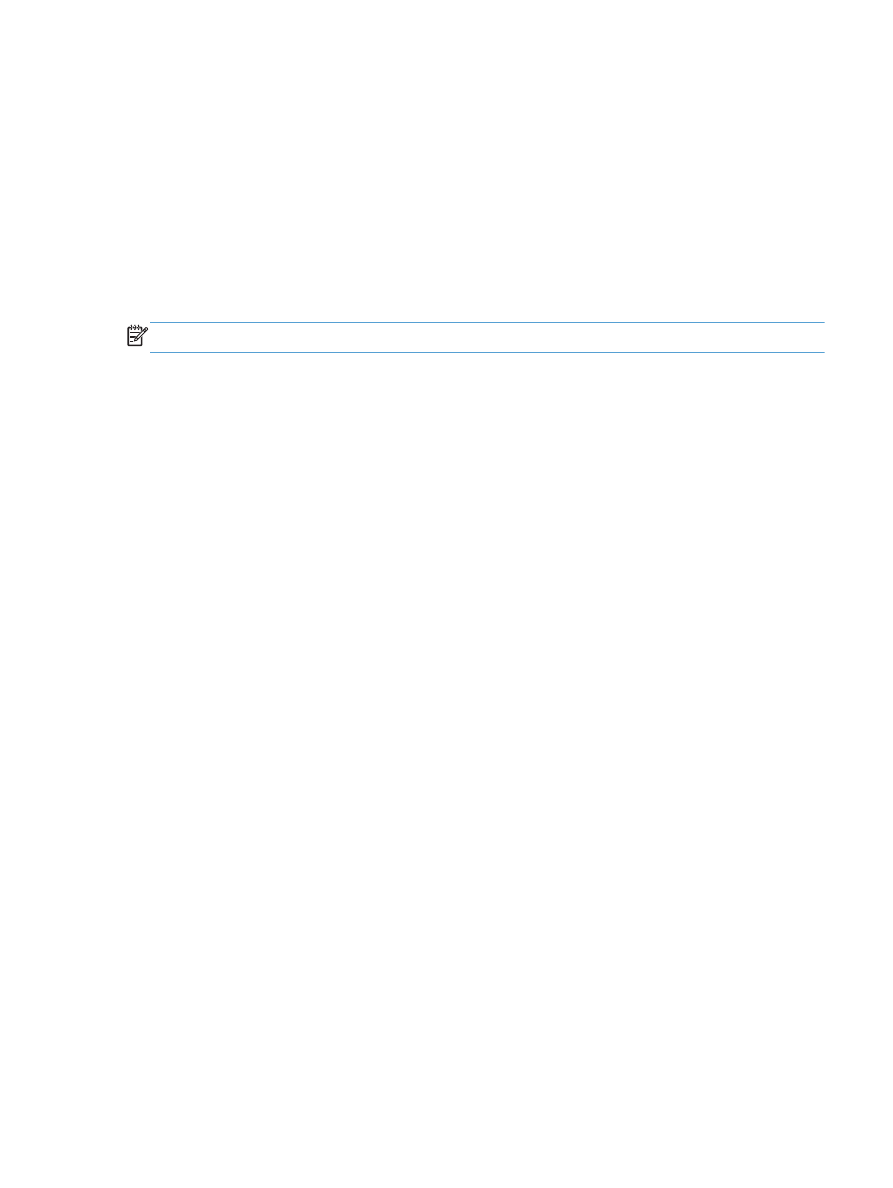
Mencetak pada kedua sisi secara otomatis (Mac OS X)
1.
Klik menu File, kemudian klik opsi Print [Cetak].
2.
Dalam menu Printer, pilih produk ini.
3.
Secara default, driver cetak menampilkan menu Copies & Pages [Salinan & Halaman].
Buka daftar buka bawah menu, lalu klik menu Layout [Tata Letak].
4.
Pilih satu opsi penjilidan dari daftar buka bawah Two-Sided [Dua Sisi].
5.
Klik tombol Print [Cetak].